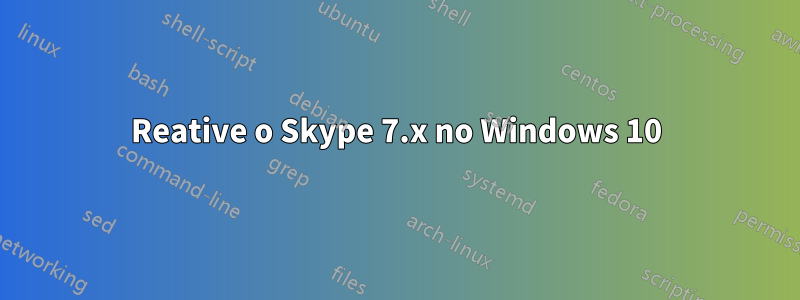
Como posso fazer o Skype 7.x funcionar no Windows 10? No momento, ele está desativado e não funcionará mais, forçando-me a "fazer downgrade" para 8.x ou para o aplicativo "Moderno" do Windows. Se eu fizer isso, não poderei mais manter um ótimo histórico de maneira confiável ou usar um aplicativo de banco de dados externo para consultar facilmente mensagens anteriores.
Responder1
Encontrei o que parece ser uma solução emhttp://community.skype.com/t5/Windows-desktop-client/how-to-turn-off-the-skype-update-notifications/td-p/903552/page/2...
1) Baixe novamente o arquivo SkypeSetup.exe para a versão atual do Skype que você deseja usar/instalar
2) Navegue até a pasta temporária com o SkypeSetup.exe que é atualizado para a versão mais recente sempre que você inicia o Skype
3) Exclua SkypeSetup.exe e substitua-o pelo arquivo de configuração da versão atual do Skype desejada
4) Antes de iniciar o Skype novamente, clique com o botão direito no arquivo SkypeSetup.exe que você plantou na pasta Temp, marque Somente leitura e clique em Aplicar
-Isso impede que o arquivo seja atualizado pelo Skype quando você o inicia e também substitui o arquivo de configuração que o Skype tenta forçar você a fazer o download-
5) Inicie o Skype
Responder2
Isso ainda funciona para meu Skype 7.34.66
- Feche seu Skype.
Encontre esta pasta (ou pressione Win + R [Executar] e digite
%Temp%):C:\Users\(your user name)\AppData\Local\Temp\Achar arquivo
SkypeSetup.exe- Substitua-o por um arquivo vazio (ou você pode abri-lo com o editor de texto preferido e limpar todo o texto) e marcá-lo com o atributo
Read Only. - Inicie seu Skype normalmente.
Dica: no arquivo "Propriedades" -> "Segurança" negue "acesso total" ao seu usuário - será garantido que você peça permissão antes de excluir (às vezes eu limpo esta pasta e a excluo acidentalmente)
Responder3
Este método abaixo corrigiu para mim onde o nome do arquivo SkypeSetup.exe no diretório% temp% não existia (era chamado de Skype-Setup.exe em outro lugar).
Instruções para evitar/remover o ‘pop-up de aviso de atualização’ do Skype
Baixe sua versão preferida do Skype. www.skaip.org/skype-versions
Desinstale todas as versões anteriores do Skype.
Reinicie sua máquina 'Offline' (sem conexão com a internet).
Instale sua versão preferida do Skype.
Vá para Ferramentas do Skype, Opções e desative as Atualizações Automáticas.
Vá para 'Serviços' do Windows e desative o serviço 'Skype Updater'.
.................................................. ...........
(Minha versão é Skype 7.38..no Windows 7)
Vá para :-
C:\Users\(seu nome de usuário)\AppData\Roaming\Microsoft\Skype for Desktop
Renomeie o arquivo Skype-Setup.exe para algo como Skype-Setup-Original.exe
Crie um novo arquivo nesse diretório usando algum tipo de editor de texto (como o bloco de notas)
Adicione conteúdo aleatório a esse novo arquivo (como a linha abaixo) e salve como Skype-Setup.exe
22 44 66 22 44 66 22 44 66 Etc Etc Etc
Clique com o botão direito no novo arquivo Skype-Setup.exe (no gerenciador de arquivos/Windows Explorer) e altere Propriedades para 'Somente leitura'
.................................................. ...........
Reinicie sua máquina normalmente ‘Online’ (com conexão à internet).
Responder4
Como desativar o serviço de atualização do Skype:
- Clique em Iniciar
- Correr
- Digite services.msc (ou execute-o da maneira que desejar)
- Encontre o ATUALIZADOR DO SKYPE
- Clique com o botão direito em Atualizador do Skype
- Propriedades
- Tipo de inicialização
- Desabilitado


